独立显卡怎么设置成主显卡_双显卡怎么切换到独立显卡?
双显卡怎么切换到独立显卡?独立显卡怎么设置成主显卡?现在很多电脑都是双显卡,我们玩游戏的时候需要独立显卡支持,那么该怎么设置呢? 此文来自qqaiqin.com
双显卡怎么切换到独立显卡 : Q游网qqaiqin
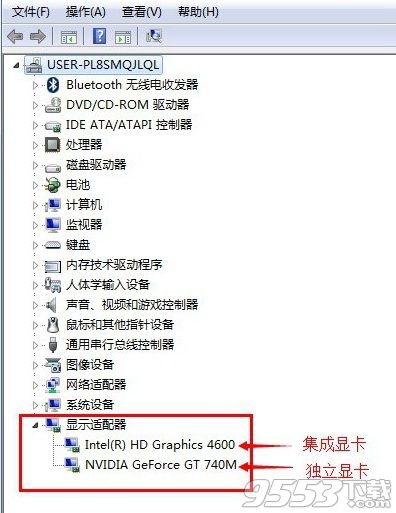
英伟达(N卡)显卡设置教程:
一、在电脑桌面空白位置,点击鼠标右键,然后选择【NVIDIA控制面板】,如下图所示。
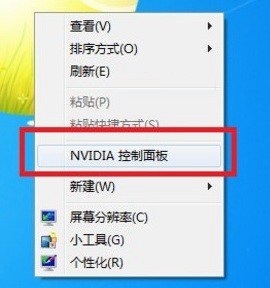
二、在打开的NVIDIA控制面板中,我们在左侧的3D设置中,点击【管理3D设置】,然后在右侧的【全局设置】中,将首选图形处理器下方的选项,更改为【高性能NVIDIA处理器】,完成后,记得再点击底部的【保存】即可,如下图所示。
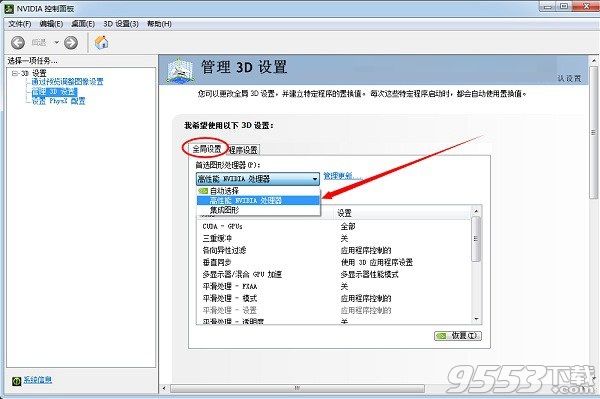
这样设置,就可以将双显卡电脑,切换到默认为独立显卡高性能环境下运行了。
AMD独立显卡(A卡)设置教程:
一、同样是在电脑桌面空白位置,点击鼠标【右键】,在弹出的选项中,点击【配置可交换显示卡】,如下图所示。
Q游网qqaiqin
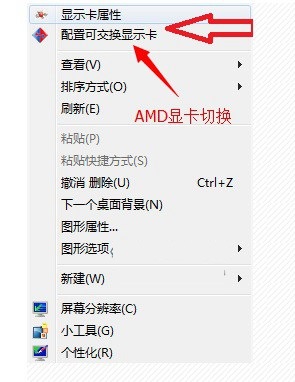 Q游网qqaiqin
Q游网qqaiqin
二、然后在弹出的AMD可切换显示卡设置中,我们可以将需要设置为独立显卡运行的应用程序添加进来,然后选择【高性能】即可,完成后点击底部的【保存】就可以了。 此文来自qqaiqin.com
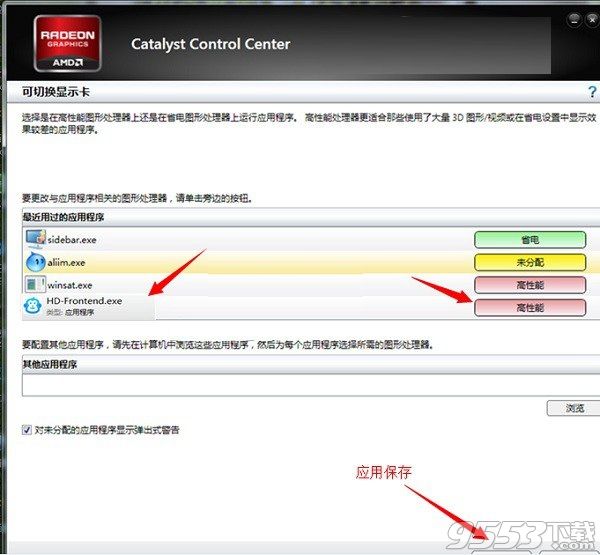
此文来自qqaiqin.com
以上就是双显卡电脑设置双显卡只用独显的方法,操作上相对都比较简单,以上方法适合CPU核心显卡+A/N独立显卡组合的双显卡电脑,如果电脑中搭配了两块独立显卡,无CPU集成的核心显卡的话,那么就无需设置了。
以上相关的更多内容请点击“独立显卡 ”查看,以上题目的答案为网上收集整理仅供参考,难免有错误,还请自行斟酌,觉得好请分享给您的好朋友们!





